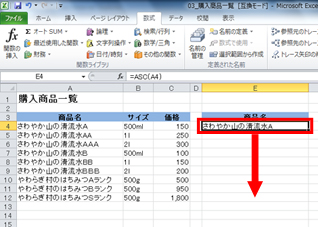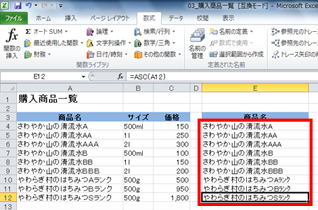第15回ASC関数で英数字を半角に統一してみよう!

塾長!入社以来、外まわりの営業ばかり出ていたので、一念発起して重要顧客リストを作ってみました!
しかし、同じ部署の先輩に叱られてしまいました……。
先輩曰く「全角と半角が混じっていて、統一性がない!」
確かに先輩のいうとおり入力がバラバラなんです。エクセルの関数で、英数字を一発で半角に統一する……魔法みたいな技はありませんでしょうか?

わしが、エクセル関数塾塾長!関 数之進(せきかずのしん)である!
少しずつでも関数に挑戦しようとする心構え、なかなか立派だぞ!
先輩に叱られてしまったと?作成したファイルを見せてみなさい。
全角と半角は入力時に気をつけるのが一番良いのだが、この状態なら、関数を使って一括して半角に変換できるぞ!その技を極意書を使って説明しよう!
関数塾 極意書
ASC関数で英数字を半角に変換!
エクセルでは、「ASC(アスキー)関数」を使って、全角の英数とカタカナ文字を半角に変換できます。
例えば、
- 複数の人でデータを入力して、全角と半角の英数字が混ざってしまっていた
- [変換]キーを押して変換をして、知らずに全角と半角が混じってしまった
- 複数のデータベースをつなぎあわせたら、全角のカタカナと半角カタカナが混じっていた
などのような場合、ASC関数を利用すれば、統一されていない全角と半角の英数字とカタカナ文字を一括して半角に変換できます。
ここでは、ASC関数の基本的な書式と機能について紹介します。
ASC関数の書式
ASC関数は次のように入力します。
=ASC(文字列)
ASC関数は、「文字列」の中にある、全角の「数字」「英字」「カタカナ」を半角にします。
関数を入力するときは、[関数の挿入]ボタンをクリックして[関数の分類]で[文字列操作]を選択すると、ASC関数が簡単に入力できます。
また、Excel2007と2010では関数ライブラリからも選択できます。
今回の例では、ASC関数でセルC4の内容をセルC15に半角に表示します。その後、D列と24行目まで式をコピーして「郵便番号」と「住所1」の数字を半角にしてみましょう。
また、計算結果を元の表に反映させるには、関数で求めた結果を[コピー]して、セルC4にて[形式を選択して貼り付け]を選択し、[値]で貼り付けします。
ステップアップ:英数字やカタカナを全角に統一するには?
ASC関数はセル内の英数字やカタカナを一括して半角に変換できました。半角の文字を全角にしたいときは、「JIS(ジス)関数」を使います。次の例で、「住所2」の内容を全角に統一してみましょう。
ASC関数は、英数字の全角と半角がバラバラに入力されているセルを一括して半角に変換する関数です。また、場合によっては、半角を全角に統一したいときがあるでしょう。そのような場合はJIS関数を利用すると、英数字やカタカナが全角に統一されます。
問題
次の表から、「商品名」の英字とカタカナを半角に統一してE列に求めてみましょう。
サンプルをご利用になる場合は、パソコンにて本ページをご覧ください。
問題に必要なエクセルのファイルをダウンロードしてください。
ダウンロードするには、下記のファイル名を右クリックして、メニューから「対象をファイルに保存」を選択してください。
本講座では、ファイルの保存先を《ドキュメント》としています。
ダウンロード方法がわからない場合は、下記ページをご参照ください。
関連リンク
- 第12回 UPPER関数で表内の英字を大文字に統一しよう
- pick up


![セルC15をアクティブにし、[数式]タブの[関数の挿入]をクリックしている画面イメージ](/usage/excel-function/015/images/cap-01.jpg)
![[関数の分類]で「文字列操作」を選択し、[関数名]で「ASC」を選択して、[OK]ボタンをクリックしている画面イメージ](/usage/excel-function/015/images/cap-02.jpg)
![[文字列]で[C4]を入力し、[OK]ボタンをクリックしている画面イメージ](/usage/excel-function/015/images/cap-03.jpg)

![「郵便番号」と「住所1」の数字が半角で統一され、[ホーム]タブの[コピー]をクリックしている画面イメージ](/usage/excel-function/015/images/cap-05.jpg)
![セルC4をクリックし、[ホーム]タブの[貼り付け]の▼から[値]をクリックしている画面イメージ](/usage/excel-function/015/images/cap-06.jpg)
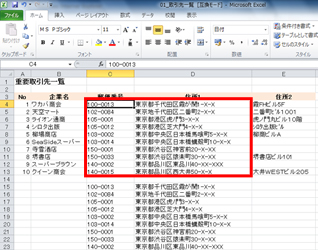
![セルE15をアクティブにし、[数式]タブの[関数の挿入]をクリックしている画面イメージ](/usage/excel-function/015/images/cap-08.jpg)
![[関数の分類]で「文字列操作」を選択し、[関数名]で「JIS」を選択して、[OK]ボタンをクリックしている画面イメージ](/usage/excel-function/015/images/cap-09.jpg)
![[文字列]でセル[E4]を入力し、[OK]ボタンをクリックしている画面イメージ](/usage/excel-function/015/images/cap-10.jpg)
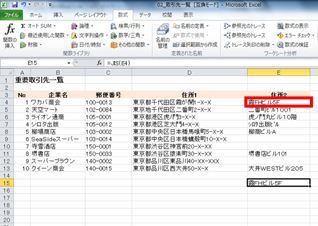
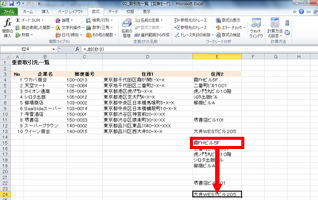

![[文字列]で「A4」を入力し、[OK]ボタンをクリックしている画面イメージ](/usage/excel-function/015/images/cap-14.jpg)